Kā pārvietoties Word 2007 tabulā
Uzziniet, kā efektīvi pārvietoties Word 2007 tabulā, izmantojot īsinājumtaustiņus un peles darbības, lai optimizētu savu darba plūsmu.
Papīra datubāze ir noderīga informācijas glabāšanai, bet ne tik noderīga, lai to atrastu vēlreiz. Izmantojot programmu Access 2019, informācijas meklēšana un atrašana ir vienkārša. Ja jums ir tūkstotis vizītkaršu, kas saglabātas Rolodex failā, cik daudz laika vēlaties tērēt, mēģinot atrast vienas personas tālruņa numuru? Izmantojot programmu Access 2019, tas vairs nerada bažas.
Meklēšana datu bāzē ir ļoti svarīga, lai jūsu dati būtu noderīgi, tāpēc Access piedāvā divus veidus, kā meklēt datu bāzē.
Vienkāršākais meklēšanas veids meklē noteiktu ierakstu. Lai meklētu ierakstu, jums jāzina vismaz vienā no tā laukiem saglabātie dati, piemēram, tālruņa numurs vai e-pasta adrese.
Jo vairāk informācijas jūs jau zināt, jo lielāka iespēja, ka Access atradīs vienu vajadzīgo ierakstu. Ja meklējat visus ierakstus, kuros ir vārds Bill, Access varētu atrast desmitiem ierakstu. Ja jūs vienkārši meklējat visus ierakstus, kuros ir vārds Bils, uzvārds Džonsons un Aļaskas štata adrese , programma Access, visticamāk, atradīs tieši vajadzīgo ierakstu.
Lai Access datu bāzes tabulā meklētu konkrētu ierakstu, veiciet šīs darbības:
Pilnas piekļuves objektu rūtī ekrāna kreisajā pusē veiciet dubultklikšķi uz tās datu bāzes tabulas nosaukuma, kurā vēlaties meklēt.
Programma Access parāda jūsu datubāzes datu lapas skatu.
Noklikšķiniet uz cilnes Sākums.
Grupā Atrast noklikšķiniet uz ikonas Atrast.
Tiek parādīts dialoglodziņš Atrast un aizstāt.
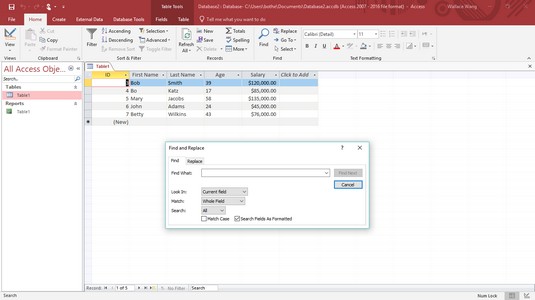
Meklējiet konkrētu ierakstu datu bāzes tabulā.
Noklikšķiniet tekstlodziņā Atrast ko un ierakstiet datus, par kuriem zināt, ka tie ir saglabāti ierakstā, kuru vēlaties atrast.
Piemēram, ja vēlaties atrast personas tālruņa numuru, bet zināt tikai personas uzvārdu, ierakstiet uzvārdu tekstlodziņā Atrast ko.
Noklikšķiniet uz sarakstlodziņa Meklēt un izvēlieties Pašreizējais lauks vai Pašreizējais dokuments (meklē visos laukos).
(Neobligāti) Noklikšķiniet saraksta lodziņā Atbilstība un izvēlieties kādu no šīm iespējām:
(Neobligāti) Noklikšķiniet saraksta lodziņā Meklēt un izvēlieties kādu no šīm iespējām:
Noklikšķiniet uz Atrast nākamo.
Programma Access iezīmē lauku, kurā tiek atrasts teksts, ko ierakstījāt 4. darbībā.
Atkārtojiet 8. darbību, lai meklētu citus ierakstus, kuros var būt 4. darbībā ievadītais teksts.
Noklikšķiniet uz Atcelt vai uz pogas Aizvērt.
Meklēšana datu bāzē ir vienkārša, taču nedaudz ierobežota, jo vienlaikus varat izgūt tikai vienu ierakstu, kas atbilst jebkuram tekstam, kuru vēlaties atrast. Ja vēlaties atrast vairākus ierakstus, varat izmantot filtru.
Filtrs ļauj jums pastāstīt Access, lai parādītu tikai tos ierakstus, kas atbilst noteiktiem kritērijiem, tādus visus ierakstus, kas satur cilvēki, kas pelna vairāk nekā $ 200,000 gadā, pašlaik precējies, dzīvo Las Vegas, Nevada, un pašu diviem vai vairākiem kaķiem.
Lai filtrētu datu bāzes tabulu, jums ir jāpaziņo programmai Access, kuru lauku vai laukus izmantot kā filtru, un pēc tam jādefinē šī filtra kritēriji. Piemēram, ja vēlaties filtrēt datu bāzes tabulu, lai redzētu tikai ierakstus, kuros uzskaitīti to cilvēku vārdi, kuri ir vismaz 65 gadus veci, filtrējiet lauku Vecums un iestatiet kritēriju uz Lielāks par 65 vai vienāds ar to.
Filtrēšana vienkārši paslēpj visus ierakstus datu bāzes tabulā, kas neatbilst jūsu kritērijiem. Filtrēšana neizdzēš un neizdzēš ierakstus.
Precīzas atbilstības izmantošana filtram programmā Access 2019
Vienkāršākais filtrēšanas kritērijs meklē precīzu atbilstību. Filtrējot lauku pēc precīzas atbilstības, jūs sakāt Access: "Es vēlos redzēt tikai tos ierakstus, kas satur šo konkrēto datu daļu šajā konkrētajā laukā." Izmantojot precīzās atbilstības filtru, varat parādīt, piemēram, tikai tos ierakstus, kas laukā State satur CA.
Lai filtrētu datu bāzes tabulu, veiciet šīs darbības:
Pilnas piekļuves objektu rūtī ekrāna kreisajā pusē veiciet dubultklikšķi uz tās datu bāzes tabulas nosaukuma, kuru vēlaties filtrēt.
Programma Access parāda jūsu datubāzes datu lapas skatu.
Noklikšķiniet uz cilnes Sākums.
Noklikšķiniet uz lauka (kolonnas), kuru vēlaties izmantot kā filtru.
Grupā Kārtot un filtrēt noklikšķiniet uz ikonas Filtrs.
Parādās uznirstošā izvēlne. Jūs varat vai nu
Izvēlieties teksta filtrus.
Tiek parādīta apakšizvēlne.
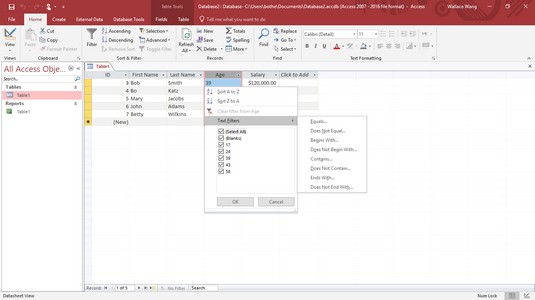
Uznirstošajā izvēlnē Filtrs varat norādīt konkrēta lauka kritērijus.
Izvēlieties filtra opciju, piemēram, Vienāds, Sākas ar vai Satur.
Tiek parādīts pielāgotā filtra dialoglodziņš.
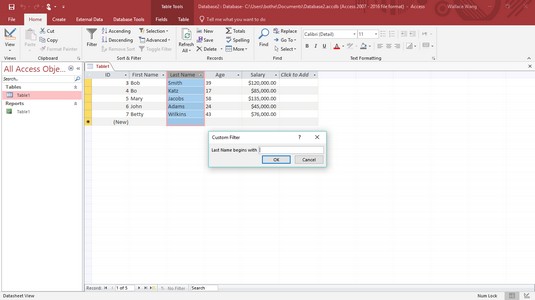
Dialoglodziņš Pielāgots filtrs ļauj vēl vairāk precizēt filtra kritērijus.
Ierakstiet datus, kurus vēlaties atrast, un noklikšķiniet uz Labi.
Programma Access parāda jūsu filtrētos datus, un kolonnas virsrakstā tiek parādīta filtra ikona. Access atceras jūsu filtra iestatījumus. Ja vēlaties notīrīt filtru, noklikšķiniet uz filtra ikonas kolonnas virsrakstā; kad tiek parādīta uznirstošā izvēlne, izvēlieties Notīrīt filtru.
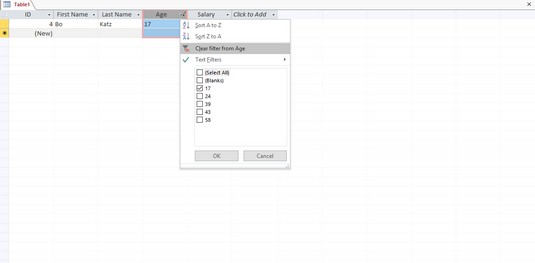
Varat notīrīt filtru no kolonnas virsraksta.
Lai skatītu visus datus savā datu bāzes tabulā, noklikšķiniet uz cilnes Sākums. Pēc tam grupā Kārtot un filtrēt noklikšķiniet uz ikonas Pārslēgt filtru.
Access datu bāzu filtrēšana pēc formas
Viena problēma ar filtru definēšanu datu lapas skatā ir tā, ka visi datu bāzes tabulu ieraksti pārblīvē ekrānu. Lai izvairītos no šīs problēmas, programma Access ļauj definēt filtrus, izmantojot veidlapu, kas pamatā parāda tukšu ierakstu, lai jūs varētu noklikšķināt uz laukiem, kurus vēlaties izmantot datu bāzes tabulas filtrēšanai.
Lai definētu filtru pēc formas, veiciet šīs darbības:
Pilnas piekļuves objektu rūtī ekrāna kreisajā pusē veiciet dubultklikšķi uz tās datu bāzes tabulas nosaukuma, kuru vēlaties filtrēt.
Programma Access parāda jūsu datubāzes datu lapas skatu.
Noklikšķiniet uz cilnes Sākums.
Grupā Kārtot un filtrēt noklikšķiniet uz ikonas Papildu.
Tiek parādīta nolaižamā izvēlne.
Izvēlieties Filtrēt pēc formas.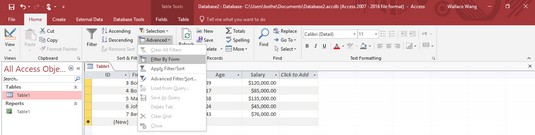
Uznirstošajā izvēlnē Papildu varat norādīt konkrēta lauka kritērijus.
Programma Access parāda tukšu ierakstu.
Noklikšķiniet uz jebkura lauka, pēc tam ierakstiet datus, ko vēlaties filtrēt, piemēram, uzvārdu.
Grupā Kārtot un filtrēt noklikšķiniet uz ikonas Papildu un pēc tam noklikšķiniet uz Lietot filtru/kārtot.
Programma Access parāda filtrētu datu bāzes tabulas skatu.
Varat vēlreiz noklikšķināt uz ikonas Pārslēgt filtru, lai skatītu visus datus savā datu bāzes tabulā.
Filtra kritēriju izmantošana programmā Access 2019
Precīzas atbilstības meklēšana laukā var būt ērta, taču dažreiz jūs varat redzēt ierakstus, kas atbilst noteiktiem kritērijiem, piemēram, atrast visu to personu vārdus, kuru alga pārsniedz USD 50 000 gadā. Tā vietā, lai filtrētu pēc precīzas atbilstības, jums ir jādefinē filtra kritēriji.
Katrā laukā saglabāto datu veids nosaka kritēriju veidu, ko varat izveidot. Trīs izplatīti laukos glabāto datu veidi ir teksts, cipari un datumi, kurus varat filtrēt dažādos veidos.
Kopējie teksta datu filtrēšanas kritēriji
| Filtrēšanas kritēriji | Apraksts |
| Vienāds | Laukam precīzi jāatbilst filtra tekstam. |
| Nav vienāds | Lauks nedrīkst atbilst filtra tekstam. |
| Sākas ar | Laukam jāsākas ar filtra tekstu. |
| Nesākas ar | Lauks nedrīkst sākties ar filtra tekstu. |
| Satur | Laukā ir jābūt filtra tekstam. |
| Nesatur | Laukā nedrīkst būt neviena filtra teksta daļa. |
| Beidzas ar | Lauks beidzas ar filtra tekstu. |
| Nebeidzas ar | Lauks nebeidzas ar filtra tekstu. |
Kopējie kritēriji skaitlisko datu filtrēšanai
| Filtrēšanas kritēriji | Apraksts |
| Vienāds | Laukam ir jābūt vienādam ar filtra numuru. |
| Nav vienāds | Lauks nedrīkst būt vienāds ar filtra numuru. |
| Mazāks par vai vienāds ar | Laukā ir jābūt skaitlim, kas ir mazāks par filtra numuru vai vienāds ar to. |
| Lielāks par vai vienāds ar | Laukā ir jābūt skaitlim, kas ir lielāks par filtra numuru vai vienāds ar to. |
| Starp | Laukā ir jābūt skaitlim, kas atrodas starp diviem filtra numuriem. |
Kopīgie datumu filtrēšanas kritēriji
| Filtrēšanas kritēriji | Apraksts |
| Vienāds | Laukam ir jābūt vienādam ar filtra datumu. |
| Nav vienāds | Lauks nedrīkst būt vienāds ar filtra datumu. |
| Ieslēgts vai Pirms | Lauka datumam ir jābūt vienādam ar filtra datumu vai agrākam par to. |
| Ieslēgts vai Pēc | Lauka datumam ir jābūt vienādam ar filtra datumu vai vēlākam par to. |
Lai izveidotu filtra kritērijus, veiciet šīs darbības:
Pilnas piekļuves objektu rūtī ekrāna kreisajā pusē veiciet dubultklikšķi uz tās datu bāzes tabulas nosaukuma, kuru vēlaties filtrēt.
Programma Access parāda jūsu datubāzes datu lapas skatu.
Noklikšķiniet uz cilnes Sākums.
Noklikšķiniet uz lauka (kolonnas), kuru vēlaties izmantot kā filtru.
Grupā Kārtot un filtrēt noklikšķiniet uz ikonas Filtrs.
Parādās uznirstošā izvēlne.
Atlasiet opciju Filtri, piemēram, Teksta filtri vai Ciparu filtri.
Tiek parādīta filtra opciju apakšizvēlne.
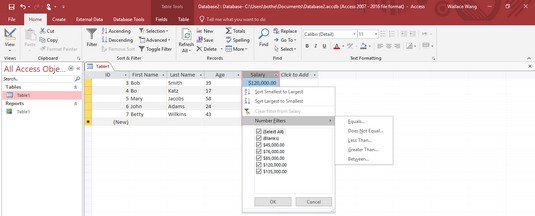
Uznirstošajā izvēlnē Filtrs varat norādīt konkrēta lauka kritērijus.
Noklikšķiniet uz filtra opcijas, piemēram, starp vai mazāk nekā.
Tiek parādīts dialoglodziņš Pielāgots filtrs. Dialoglodziņā Pielāgots filtrs ir ietverts filtra opcijas nosaukums, piemēram, Starp skaitļiem vai Mazāks par.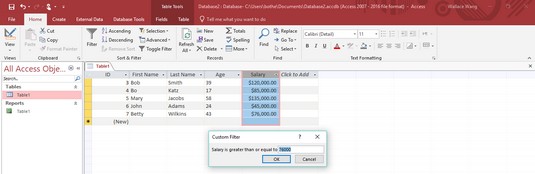
Ierakstiet filtra kritērija vērtību.
Dialoglodziņā Pielāgots filtrs katrā tekstlodziņā ierakstiet vienu vai vairākas vērtības un pēc tam noklikšķiniet uz Labi.
Access filtrē datu bāzes tabulu atbilstoši jūsu kritērijiem.
Atkārtojiet 5.–7. darbību katram papildu filtram, kuru vēlaties pievienot.
Varat vēlreiz noklikšķināt uz ikonas Pārslēgt filtru, lai skatītu visus datus savā datu bāzes tabulā.
Filtra notīrīšana programmā Access 2019
Lietojot filtru datu bāzes tabulai, tiek rādīti tikai tie ieraksti, kas atbilst šim filtram. Programma Access ekrāna apakšdaļā parāda ziņojumu Filtrēts, lai jūs informētu, kad skatāties filtrētu datu bāzes tabulu.
Lai noņemtu filtru un skatītu visus ierakstus, izvēlieties kādu no šīm iespējām:
Programma Access īslaicīgi izslēdz visus filtrus, lai jūs varētu redzēt visu datu bāzes tabulā saglabāto informāciju.
Izvēloties komandu Saglabāt (Ctrl+S), lai saglabātu datu bāzes tabulu, programma Access saglabā arī pēdējo filtru. Nākamajā reizē, kad atvērsit šo datu bāzes tabulu, varēsit izmantot pēdējo izveidoto filtru. Ja vēlaties saglabāt vairākus filtrus, tie ir jāsaglabā kā vaicājums.
Lai iegūtu papildinformāciju, skatiet šos parocīgos Access īsinājumtaustiņus .
Uzziniet, kā efektīvi pārvietoties Word 2007 tabulā, izmantojot īsinājumtaustiņus un peles darbības, lai optimizētu savu darba plūsmu.
Šajā sarakstā ir iekļautas desmit populārākās Excel funkcijas, kas attiecas uz plašu vajadzību klāstu. Uzziniet, kā izmantot <strong>Excel funkcijas</strong> efektīvāk!
Uzziniet, kā pievienot papildu analīzes slāņus jūsu Excel diagrammām, lai uzlabotu vizualizāciju un sniegtu precīzākus datus. Šis raksts apraksta visas nepieciešamās darbības.
Uzziniet, kā iestatīt <strong>rindkopas atkāpi</strong> programmā Word 2013, lai uzlabotu dokumenta noformējumu un lasāmību.
Uzziniet, kā pareizi ievietot slejas programmā Word 2010, lai uzlabotu jūsu dokumentu formātu un struktūru.
Apsveriet iespēju aizsargāt Excel 2007 darblapu, lai izvairītos no neplānotām izmaiņām. Uzziniet, kā aizsargāt un atbloķēt šūnas, lai nodrošinātu datu integritāti.
Programmas Excel 2013 PMT funkcija aprēķina periodisko mūža rentes maksājumu. Šī funkcija ir būtiska hipotekāro kredītu maksājumu plānošanai.
Mācieties, kā veikt t-testus Excel programmā, izmantojot datus un aprakstot trīs t-testu veidus, kas noderēs jūsu datu analīzes procesā.
Uzziniet, kā filtrēt datu sarakstu programmā Excel 2016, lai ērti paslēptu nevēlamus ierakstus un strādātu tikai ar nepieciešamajiem datiem.
Uzziniet, kā vienkārši pievienot datu etiķetes diagrammai programmā Excel 2007. Palīdziet noteikt vērtības, kas tiek rādītas katrā datu punktā, izmantojot dažādas izvietošanas un formatēšanas iespējas.







